Восстанавливаем историю чата для Android
В отличие от iPhone, резервные копии для Android сохраняются не только в облачное хранилище, но и на локальную память телефона. Из этого бэкапа можно восстановить свой аккаунт в мессенджере на новом устройстве, а также реанимировать собственноручно удаленные чаты.
Чтобы узнать, где храниться ваша резервная копия, зайдите в настройки своего аккаунта в WhatsApp, далее откройте раздел «Чаты», а там «Резервное копирование». Если ваш телефон сохраняет бэкапы и локально, и в облако, то при выборе места восстановления ориентируйтесь по дате последнего копирования.
Из Google Диска
Альтернативой облачному хранилищу iCloud для владельцев телефонов Android будет Google Диск. Прежде чем начать восстановление убедитесь, что, во-первых, на телефоне активен тот аккаунт облачного хранилища, на который вы сохраняли копии чатов, а во-вторых, для авторизации в аккаунте вы используете один и тот же номер телефона. Проверили? Теперь следуйте этой инструкции:
- Удалите и заново установите WhatsApp.
- Пройдите авторизацию с вашим номером телефона в мессенджере.
- Система предложит вам два варианта восстановления. Нам нужен вариант с Google Диском.
- Следуйте подсказкам на экране и дождитесь полного восстановления переписки в WhatsApp.
Из локальной копии
По умолчанию приложение само сохраняет резервные копии локально в память вашего телефона. Если вы не изменяли настройки, то скорее всего у вас есть локальный бэкап из которого можно воссоздать историю чатов. Для этого вам нужно будет действовать по инструкции выше, только при выборе места восстановления указать – локальная копия. Но если вы хотите перенести историю переписки на новое устройство, то вам нужно знать еще кое-что.
Для того, чтобы использовать бэкап, сохраненный локально, вам придется перекинуть резервные копии на новое устройство через компьютер или съемную SD-память.
В зависимости от версии операционной системы вашего телефона, данные с чатами WhatsApp будут лежать по разному пути в локальной памяти устройства. Как правило, этот путь выглядит так: нужно зайти в «Мои файлы», затем открыть «Память устройства», там найти папку «WhatsApp». Однако иногда путь может быть более мудрённым: «Память устройства» — «Android» — «media» — «com.whatsapp». В конечной папке как раз и будут храниться данные для резервного восстановления.
Чтобы начать восстановление на новом телефоне, вам нужно будет:
- Скопировать папку «WhatsApp» на новое устройство.
- Установить приложение и авторизоваться под тем же номером телефона, с которым были сделаны резервные копии.
- При выборе варианта восстановления выбрать «Из локальной копии», а затем указать путь, где хранятся файлы мессенджера.
Что делать, если нужна более ранняя версия истории чатов
Например, вы удалили нужный чат, но после этого WhatsApp уже сделал новую резервную копию. Тогда получится так, что в бэкапе также не будет этого чата. Но если вам нужен именно он, то восстановление нужно делать из более ранней версии бэкапа. И вот какие шаги нужно выполнить:
- Откройте в памяти телефона папку «WhatsApp», а в ней папку «Databases».
- Перед вами откроется список всех хранящихся на телефоне бэкапов. В имени каждого файла будет содержаться дата резервного копирования. Это поможет вам быстро сориентироваться и найти подходящий файл.
- Найдите файл msgstore.db.crypt12. Это тот файл, который содержит последнюю версию истории переписок в мессенджере. Его нужно будет переименовать так, чтобы вам было понятно, что это за файл. Лучший способ – использовать в имени дату создания.
- Теперь вам нужно переименовать нужный для восстановления файл резервной копии в msgstore.db.crypt12. Будьте внимательны: если имя бэкапа содержало расширение не crypt12, а crypt9 или иное – его же нужно и сохранить в новом имени.
- Удалите WhatsApp, затем вновь скачайте его и авторизуйтесь с правильным номером телефона.
- Запустите процедуру восстановления, когда приложение предложит вам такой вариант.
Ошибки восстановления
- Номер учетной записи, создавшей резервную копию на Google Диске, отличается от номера, с которого вы зарегистрировались для восстановления.
- В телефоне не хватает оперативной памяти для скачивания и восстановления истории переписок из облачного хранилища.
- Низкая скорость передачи данных. Возможно, мобильного Интернета не хватает, чтобы скачать резервную копию WhatsApp из облака, попробуйте подключиться к Wi-Fi.
- Вы не авторизовались на своем телефоне в сервисах Google, или авторизовались не в том аккаунте, на которое происходило резервное копирование.
Блокировка аккаунта WhatsApp
Как уже упоминалось, если вы потеряете гаджет, вам необходимо немедленно заблокировать SIM-карту и деактивировать учетную запись WhatsApp. Это предотвратит использование злоумышленниками его от вашего имени. Одной блокировки SIM-карты недостаточно, потому что приложение использует доступные сети Wi-Fi, и для этого вам не нужен номер телефона.
Деактивация вашей учетной записи означает, что ваши собеседники по-прежнему могут видеть вас в своих списках и отправлять вам сообщения, которые мессенджер не будет показывать — они, как и вся ваша переписка, будут скрыты в течение 30 дней с момента деактивации. Когда вы повторно активируете свою учетную запись, вы получите их все и сможете дальше общаться. Но учтите, что если восстановление не будет завершено в течение 30 дней, аккаунт будет удален.
Приложение Whatsapp, благодаря своей функциональности и удобству, становится все более популярным среди людей, особенно среди молодежи. WhatsApp, по сути, является удобной альтернативой обычной мобильной связи, поэтому вы можете совершать звонки, отправлять сообщения и файлы, не тратя слишком много денег. Аккаунт активируется с помощью связанного с ним номера телефона. Блокировка осуществляется по запросу пользователя или по решению администрации приложения, например, за рассылку спама.
Пользователь может воспользоваться сервисом для блокировки аккаунта, обратившись в службу технической поддержки. Это уместно, если ваш телефон потерян или украден. Любой, кто попытается войти в учетную запись, просто не сможет использовать ее функции. В этом случае сам пользователь будет отображаться в списке тех, кто ввел его в свою адресную книгу. Сообщения будут отправляться в эту учетную запись, как и раньше, но пользователь сможет их прочитать только после восстановления учетной записи WhatsApp.
Как восстановить переписку на новом телефоне, если резервная копия WhatsApp не создавалась
Этот случай можно назвать клиническим – восстановить удалённые СМС в Ватсапе уже вряд ли возможно. Впрочем, и здесь есть соломинка, за которую можно попробовать зацепиться. Речь идёт о возможности кооперации в этом направлении с теми контактами, переписка с которыми для вас важна.
У них все сообщения тоже хранятся в памяти, вам нужно только попросить собеседника отправить чат на ваш смартфон. Это возможно средствами самого мессенджера: нужно выбрать сообщение и затем нажать на стрелку вправо и выбрать адресата, которым будете вы. Если переписка большая, на это может уйти масса времени, и вряд ли ваш собеседник решится на такую благотворительность. Но это – единственный способ вернуть утраченное.
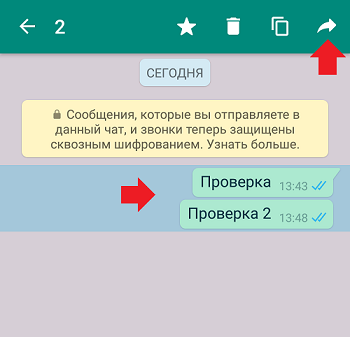
Виртуальный способ резервного копирования
Данный метод хранения поможет не только сохранить все необходимые чаты, но и предупредить заполнение памяти на смартфоне. Для этого на телефонах Android используется хранение на Гугл Диск. Как сохранять виртуально архивированные данные, смотрите ниже.
- Переходим в «Настройки» мессенджера WhatsApp, затем открываем вкладку «Чаты».
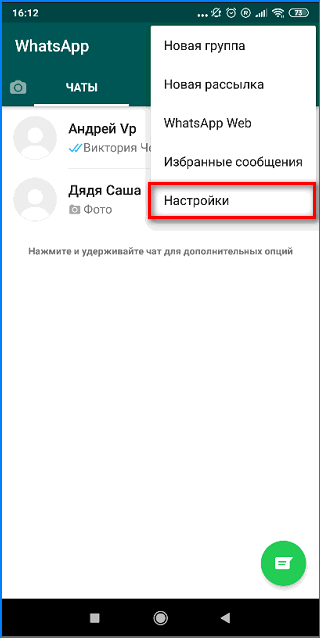
- Далее открываем «Резервное копирование чатов» и находим пункт «Резервное копирование на Google Диск»
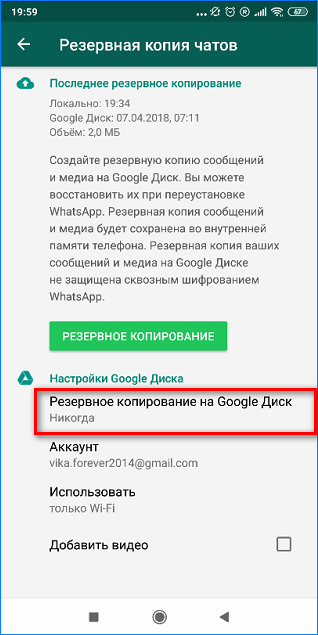
- Нажимаем на него и устанавливаем флажок напротив того периода, в течение которого хотим получать автоматическое сохранение данных.
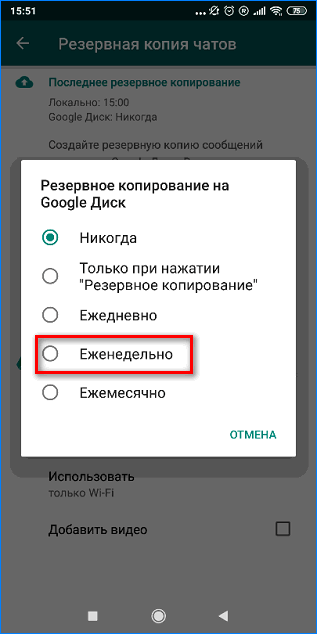
- Выбираем аккаунт и дожидаемся аутентификации мессенджера в нем, после чего разрешаем Google доступ к личным данным.
В результате, если посмотреть резервную копию, которую только что выполнили, будет видно, что осуществляется одновременно две архивации конфиденциальной информации.
Как настроить резервирование на смартфоне iOS
Загрузить резервную копию можно и на смартфоны Apple, однако этот способ будет иметь некоторые отличия. Об этом подробнее ниже. Информация о каждом сохранении будет оставаться в iCloud.
- Активируем мессенджер WhatsApp, затем переходим в пункт «Настройки».
- Открываем «Чаты», а следом «Копирование».
- Нажмите кнопку «Создать копию» и дождитесь завершения процесса.
Посмотреть резервную копию можно в хранилище только в том случае, если есть активированный и рабочий аккаунт iCloud, а соответствующее приложение установленное на ПК.
Хранение информации чатов на компьютере
Открыть резервную копию WhatsApp на компьютере можно только при условии синхронизации аккаунта на смартфоне с приложением на операционной системе Windows.
- Заходим в «Настройки», затем выбираем «Чаты» и нажимаем вкладку «История чатов».
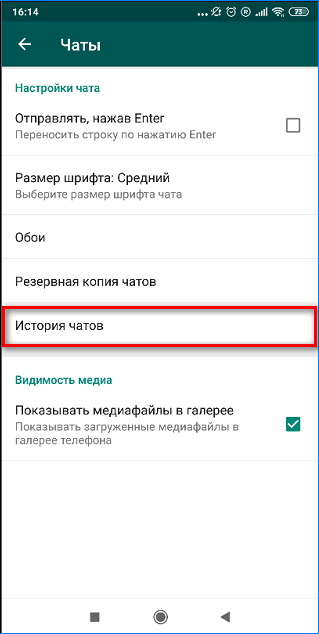
- Нажимаем на «Экспорт чата», выбираем интересующий контакт и делаем резервное копирование с включением медиафайлов.
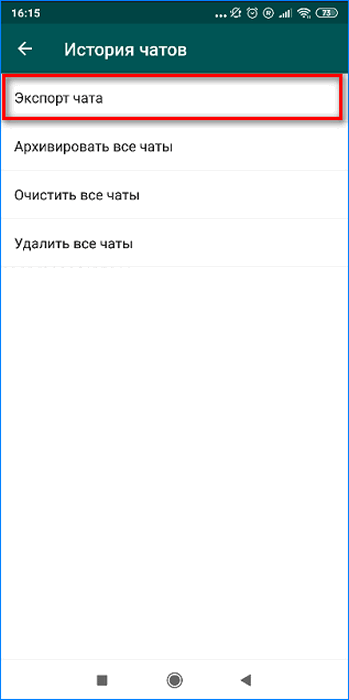
- Далее открывается «Вариант отправления», например, по электронной почте, где указываете свой e-mail.
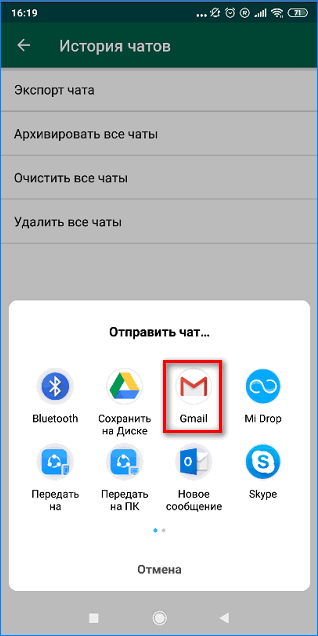
Далее пользователь получает на свой электронный ящик полную копию переписки и может скачать ее для того, чтобы прочитать.
Отключение копирования данных
Если заметили, что данные регулярно заполняются и уже наблюдается дефицит места в хранилище, можно отключить резервное копирование. Чтобы это сделать. Пользователю необходимо войти в настройки мессенджера и в предложении места сохранения данных выбрать «Никогда»
Обращаем внимание на то, что возможность отключения допустима только для виртуального резервирования
Восстановление памяти
Решения зависят от проблемы. Рассмотрим все варианты.
Неудачно почистили память телефона
В этом случае резервные копии будут извлечены с облачного диска. Попробуйте переустановить приложение. Если в облаке нет копий, восстановите информацию из памяти гаджета. Шаги:
- Загрузите и установите программное обеспечение для восстановления памяти
- Извлечение архивов сообщений из памяти устройства (подробнее)
- Поместите их в папку «WhatsApp / База данных»
- Переустановите приложение, как описано в начале статьи.
Восстанавливаем архивы с бесплатными программами и приложениями.
Восстановление переписки за определенную дату
При регулярном резервном копировании ваши данные будут храниться на вашем смартфоне в большом количестве файлов, относящихся к разным датам. Процедуры, описанные в этой статье, обычно восстанавливаются с последней копии. Это связано с тем, что по умолчанию он считается самым актуальным. В некоторых случаях может потребоваться использовать данные, скопированные в определенную дату.
Для этого вам необходимо выполнить следующие действия:
- Запустить файловый менеджер.
- С его помощью нужно найти каталог, в котором хранятся ранее сделанные резервные копии. В этом случае вам нужно искать папку «sdcard / WhatsApp / Database» или что-то подобное. Обозначение «sdcard» относится к карте CD. Возможно, нужные вам данные хранятся не здесь, а во внутренней или основной памяти.
- Обычно файл, содержащий копию для определенной даты, называется «msgstore-YYYY-MM-HH.1.db.crypt12». Вам нужно найти данные даты, которые хочет пользователь. Затем переименовали в «msgstore.db.crypt12». Этот файл остается в указанной папке. Обозначение «crypt12» соответствует номеру протокола, используемого для шифрования. В дополнение к этой опции вы можете использовать «crypt9» или «crypt10». Это обозначение необходимо сохранить в новом названии.
- Whatsapp необходимо удалить и переустановить. В этом случае вам будет предложено выполнить сброс. Вы должны дать согласие.
В результате будет выполнено восстановление из заранее подготовленного файла.
Можно ли посмотреть удаленные фотографии и видео
Иногда при использовании мессенджера медиафайлы случайно удаляются
Важно помнить, что сервер WhatsApp не хранит такие данные сам по себе. Поэтому обращаться по ним в службу поддержки компании нет смысла
вы можете просматривать изображения и видео только после сброса настроек. Это возможно, если у вас есть резервные копии. Их создание можно сделать вручную или задать в настройках обычное выполнение (например, автоматическое ежедневное копирование).
Вы можете обеспечить сохранность медиафайлов, регулярно создавая резервные копии и сохраняя их на свой смартфон или облачный сервис. Изображения и видео можно сохранять отдельно и хранить на смартфоне, компьютере или в облачном сервисе как обычные файлы.
Как сделать резервную копию Ватсап на андроиде
Создание дубликата на смартфоне можно проводить двумя методиками: локальным и виртуальным резервным копированием. Каждый вариант имеет свои плюсы и минусы при использовании.
В памяти устройства
Локальное хранилище Ватсап на андроиде подразумевает внесение информации в память гаджета. Каждую ночь, в 2.00 программа проводит автоматическое сохранение бесед, сообщения за предыдущий день легко восстановить.
Этот тип копирования может осуществляться в любое время. Для создания резерва необходимо совершить простейшие шаги:
- После входа в приложение необходимо открыть подраздел «Настройки».
- В системе отыскивают отдел «Чаты».
- Из них перейти в блок «Резервные копии» и нажать кнопку старта копирования.
При правильном проведении операции все диалоги на русском языке начнут сохраняться в памяти смартфона.
На Google Диске
Виртуальный тип копирования подразумевает сохранение информации в облачном хранилище. Где может храниться резервная копия Whatsapp на андроид? В Google Drive, помогающем воссоздать сведения при потере или поломке устройства.
Обратите внимание! При желании сменить смартфон на более новую версию достаточно сделать виртуальное копирование данных в Гугл Драйв. Виртуальные дубликаты также могут формироваться в автоматическом режиме
Для включения функционала нужно пройти несколько шагов:
Виртуальные дубликаты также могут формироваться в автоматическом режиме. Для включения функционала нужно пройти несколько шагов:
- После входа в приложение переместиться в главное меню.
- Из него перейти в подраздел «Чаты».
- Найти блок «Резервные копии».
- Переместиться в Гугл Драйв и выбрать имя учетной записи, в которой будет храниться переписка.
- В подразделе задать периодичность создания дубликатов информации.
После отправки диалогов в облачное хранилище их перезапись на устройство происходит только при помощи Интернета. Если у пользователя не получается проведение процедуры воссоздания, то он должен убедиться:
- что в смартфоне добавлены сервисы Гугл Плей и перед операцией был произведен вход в аккаунт;
- что трафика хватает для проведения мероприятия. В большинстве случаев ее можно провести только при помощи беспроводной, а не мобильной связи.
Важно! Если необходимо сохранить не только текстовые материалы, но и видеозаписи, то нужно нажать соответствующую клавишу. По умолчанию программа проводит дублирование сведений без видеороликов с целью экономного использования памяти
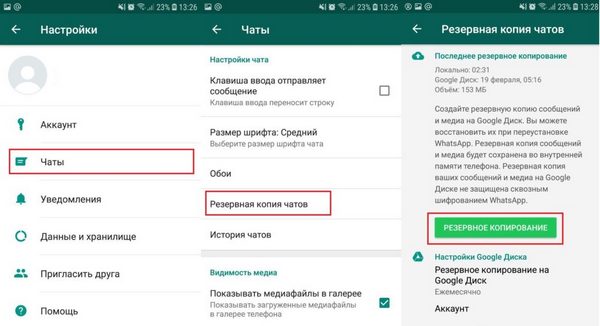
Создание резервной копии
Ошибка синхронизации контактов
В случае, когда вместо имен в чатах отображаются номера телефонов, то требуется в первую очередь сбросить настройки.
Для этого стоит:
Помощь «чайникам»: как перенести чат Whatsapp на другой телефон
- Открыть раздел «Настройки» смартфона.
- Выбрать подраздел «Пользователи и аккаунты».
- Активируйте кликом мессенджер Ватсап.
- Выбрать функцию «Удалить аккаунт».
- Подтвердить нажатием на кнопку «Удалить аккаунт».
- Выйти в главное меню.
- Найти Ватсап.
- Запустить мессенджер.
- Нажать на иконку с изображением сообщения в зеленом кружочке для создания нового чата.
- Вызовите меню.
- Активируйте тайпом функцию «Обновить».
Если проблема не решена, то проверьте разрешения программы в настройках смартфона следующим образом:
- Открыть раздел «Настройки» смартфона.
- Выбрать подраздел «Приложения и уведомления».
- Активируйте кликом мессенджер Ватсап.
- Выбрать функцию «Разрешения».
- Убедиться в активации всех разрешений.
Также причиной может стать:
- Отсутствие контакта в адресной книге смартфона.
- Некорректно записанный номер друга.
- Удаление приложения на смартфоне человека, с которым ранее общались.
- Блокировка возможностей мессенджера антивирусным программным обеспечением.
- Отказ от установки обновлений.
Также обязательно необходимо проверить разрешения к адресной книге внутри мессенджера.
Для новых версий:
- Открыть вкладку «Чаты».
- Свайпнуть вниз до конца страницы.
- Нажать на раздел «Помощь с контактами».
Для старых версий:
- Вызвать меню приложения.
- Открыть раздел «Настройки».
- Перейти к подразделу «Контакты».
- Напротив пункта «Все контакты» обязательно должна стоять галочка для осуществления синхронизации с адресной книгой смартфона.
Ватсап признан одним из самых удобных и надежных приложений для общения как в текстовом формате, таки и в аудиовидео, а также для обмена файлами. Еще совсем недавно WhatsApp можно было использовать только с мобильного гаджета. Для его использования на обычном компьютере необходимо было устанавливать дополнительное программное обеспечение, через которое и осуществлялась работа. Кстати, и сейчас этот вариант далеко не изжил себя.
В более выигрышном положении оказались пользователи операционных систем Виндовс и Мак. Дело в том, что была выпущена версия Ватсапа для этих систем.
В этой статье речь как раз и пойдет о порядке проведения синхронизации мессенджера, установленного на мобильном устройстве, с компьютерной версией программы.
Восстановление из резервных копий
Резервные копии бывают двух видов:
- локальные, которые сохраняются в приложении WhatsApp на мобильном устройстве пользователя;
- облачные. К ним относится резервная копия Google-аккаунта пользователя.
Пользователь может использовать резервную копию любого типа, при условии, что они созданы.
Архивы на мобильном устройстве
Чтобы автоматически загрузить архивы сообщений и фотографий из памяти мобильного устройства при их случайном удалении, необходимо поступить следующим образом:
- Удалить мессенджер WhatsApp.
- Заново установить WhatsApp и авторизоваться.
- Мессенджер сообщит пользователю о том, что на смартфоне найдена резервная копия файлов.
- От владельца смартфона потребуется согласиться с ее экспортом.
После того, как резервная копия будет восстановлена, чаты, переписки, и картинки вновь появятся на смартфоне.
Архивы в облаке
Однако многие пользователи не любят засорять смартфон резервными копиями каких-либо мессенджеров или программ. Для них есть выход – облачное хранилище. От пользователя потребуется лишь настроить автоматическое сохранение резервных копий переписки, фотографий из мессенджеров в Google-аккаунте.
Если у пользователя будет подобная резервная копия, то удалив WhatsApp или даже потеряв мобильное устройство, купив новое и установив в нем этот популярный мессенджер, владелец сможет вернуть все чаты. Это можно сделать следующим образом:
- Удалите и переустановите мессенджер WhatsApp.
- Авторизуйтесь в нем под собственным номером телефона.
- После этого программа предложит восстановить данные из локальной резервной копии или из облачного хранилища Google. Пользователю нужно будет выбрать именно последний вариант.
- Теперь необходимо дождаться пока все файлы переместятся на новый смартфон. Когда восстановление будет завершено, останется дождаться инициализации всех переписок и файлов в мессенджере WhatsApp.
После этого все старые чаты и файлы будут доступны пользователю на новом мобильном устройстве.
Восстановление Ватсап из резервной копии на андроиде
Воссоздание утерянных материалов из мессенджера иногда провоцирует проблемы. Если операция не проходит в стандартном режиме, то нужно посмотреть и проверить возможные неполадки:
- пользователь должен использовать те же номер сотового и адрес электронного ящика, что и при создании дубликата;
- в смартфоне хватает памяти, чтобы создать копию;
- устройство полностью заряжено или подключено к источнику питания.
Обратите внимание! Сбой часто связан с нестабильным Интернетом или отсутствием на новом гаджете облачного сервиса
Из резервной копии с Google Диска
Для восстановления дубликата необходимо воспользоваться тем же телефоном и аккаунтом, которые использовались для его создания. Процедура проходит по следующему алгоритму:
- Нужно удалить WhatsApp и заново его установить.
- После войти в программу и подтвердить номер сотового.
- Система предложит пройти процедуру восстановления, которая осуществляется через Google Диск. По завершении манипуляции нажимают клавишу «Далее», и после окончания инициализации все письма будут доступны.
Последний шаг — это автоматическое возобновление утилитой сохраненных медиафайлов.
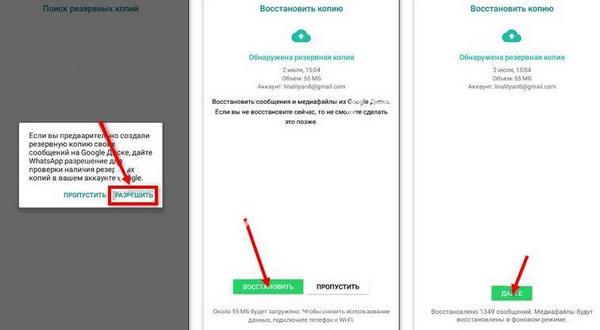
Восстановление из дубликата
Из локальной резервной копии
Перенос имеющейся информации на новое устройство происходит через персональный компьютер, SD-карту или проводник. На самом гаджете файлы локальных копий сохраняются в течение одной недели.
Важно! Если дубликаты нельзя отыскать в папке «sdcard/WhatsApp», то они могут быть расположены в основной или внутренней памяти
Восстановление более старых локальных резервных копий
При желании вернуть предыдущий дубликат переписки, а не последний, следует пройти простейший путь:
- Загрузить любой из доступных файловых менеджеров.
- В нем пройти путь: sdcard/WhatsApp/Databases. Если там их нет, то стоит просмотреть внутреннюю или основную память, так как информация может лежать в этих папках.
- Провести переименование дубликата из «msgstore-ГГГГ-ММ-ЧЧ.1.db.crypt12» в «msgstore.db.crypt12». Существует вероятность, что ранний вариант версии находится в протоколах «crypt9» или «crypt10». Цифры расширения менять не следует.
- После удаления и переустановки Ватсапа нажать на клавишу «Восстановить» после выведения на дисплей предложения от системы.
Программа самостоятельно проведет перезапись информации, через некоторое время переписка будет в свободном доступе.
Обратите внимание! Если процедура проходит с айфона на андроид, то перенести ее можно через утилиту iCloud
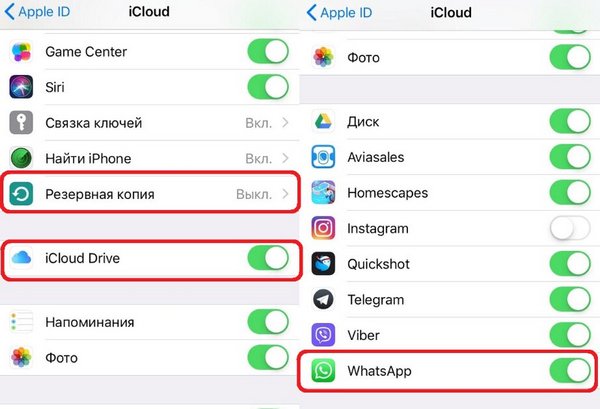
Перенос переписки через айклуд
Почему не получается создать резервную копию WhatsApp: проблемы и решения
Естественно, не всегда этот процесс проходит гладко. Нередко у неопытных пользователей возникают проблемы, из-за которых создание копии прерывается. Впрочем, ничего страшного в этом нет: все возможные ошибки уже выявлены и существую пути для их устранения.
И в этом разделе статьи мы постараемся как можно подробнее рассказать о том, из-за чего резервное копирование прерывается и что с этим можно сделать.Проблемы с доступом к сети или скоростью подключения.Решение: такая проблема может возникнуть при копировании данных в виртуальное хранилище. Причина очевидна — просто отсутствие Интернета не позволяет Вашему устройству подключиться к облаку и, соответственно, данные просто не могут на нем сохраниться. В таком случае, резервную копию лучше сохранить в память устройства, а не выгружать в виртуальное хранилище;
Закончилось место в виртуальном хранилище или в памяти устройства. Решение: несмотря на то, что обычно файлы с данными занимают не так уж и много места (но это зависит от количества переписок и файлов, которые Вы копируете в резерв), они могут не поместиться на виртуальный диск или в память телефона. Попробуйте почистить память устройства или освободить место на облаке. Также, можно попробовать сохранить копию в другое место;
Нет доступа к аккаунту на Google Диске или iCloud. Решение: такое происходит исключительно при попытке сохранить данные в облако. Если у Вас нет аккаунта в указанном виртуальном хранилище или если он не подключен к Вашему профилю в WhatsApp. В таком случае единственным верным вариантом будет создать профиль в облаке и добавить его в приложение (в инструкциях выше можно прочесть, как это сделать). Также, можно попытаться воспользоваться память устройства.
В случае, если у Вас возникли проблемы с созданием резервной копии, но Вы не можете понять, в чем конкретно была причина — попробуйте воспользоваться каждым из решений, предоставленных выше.
Как сделать резервную копию WhatsApp
Информация о том, как сделать резервную копию WhatsApp, подробно описана на официальном сайте приложения. Именно поэтому процедура редко вызывает у пользователей какие-либо сложности. Алгоритм действий будет зависеть от типа операционной системы.
Андроид
Сделать резервную копию WhatsApp на Android можно двумя способами – виртуальным и локальным. В первом случае резервное копирование файлов осуществляется с помощью облачного хранилища. Этот способ считается достаточно надежным.
Резервная копия WhatsApp на Андроиде выполняется по следующему принципу:
- Необходимо зайти в настройки приложения в разделе чатов.
- Выбрать пункт «Резервная копия чатов».
- В открывшемся меню найти строку Google Drive. В выпадающем окне следует выбрать учетную запись, в которой будут храниться файлы.
- В настройках нужно указать периодичность, с которой будет осуществляться сохранение файлов.
- В целях экономии памяти видеозаписи по умолчанию не копируются. Если они нужны так же, как и остальные файлы, то их копирование нужно настроить отдельно.
Локальное сохранение данных осуществляться автоматически. Однако его можно настраивать на свое усмотрение.
Создание резервной копии WhatsApp локальным способом включает в себя следующие шаги:
- Открыть приложение и зайти в настройки, обозначенные значком в виде трех точек в правом верхнем углу экрана.
- Открыть раздел «Чаты».
- Если зайти в «Резервные копии», устройство предложит начать копирование. Согласие поспособствует сохранению всех файлов в диалогах.
Айфон
Резервная копия WhatsApp на iOS настраивается по такому же алгоритму, как и на Android. Эта процедура предполагает всего несколько нажатий. Бэкапы можно сохранять как вручную, так и в автоматическом режиме. Главное – предварительно выставить нужные настройки.
Как сделать резервную копию WhatsApp в iCloud:
- Открыть мессенджер и зайти в настройки, используя раздел «Чаты».
- Выбрать «Копирование». Для настройки автоматического копирования потребуется задать периодичность бэкапов. Здесь же можно указать, нужно ли включать в резервную копию видеофайлы.
- Для единоразового копирования достаточно выбрать пункт «Создать копию».
Восстановление памяти
Бывает так, что нужно восстановить память на мобильном устройстве после неудачной очистки или случайного удаления. Для возвращения резервных копий мессенджера Whatsapp можно использовать специальные утилиты. Персональный компьютер, находящийся под рукой, тоже станет отличным помощником в этом деле.
Ниже рассмотрены варианты того, что можно сделать, если неудачно почищена SD-карта или память мобильного устройства и все сообщения из мессенджера Whatsapp стерлись.
Неудачно почистили память мобильного устройства
Чтобы вернуть сообщения и фотографии, потребуется использовать ноутбук или персональный компьютер. Кроме того потребуется скачать программу под названием Hetman.
А вот, что нужно будет сделать дальше:
- Необходимо подключить смартфон к ноутбуку.
- Установить программу Hetman.
- Запустить утилиту и открыть меню карты памяти или мобильного устройства.
- На экране слева можно будет увидеть древовидное расположение каталогов.
- Здесь потребуется отыскать папку Databases.
- Кликнуть по ней. В правой части должны будут открыться все каталоги, которые находятся в этой папке.
- Теперь нужно будет кликнуть правой кнопкой по базе данных за то число, начиная с которого требуется возвратить переписку и другую информацию для мессенджера Whatsapp.
- В выпадающем списке выбрать пункт «Восстановить».
- Дождаться пока вся информация будет восстановлена.
- Теперь потребуется повторить все действия, необходимые для восстановления резервной копии которые уже были описаны в блоке «Старые диалоги».
Внимание! Если получится так, что некоторые сообщения некорректно отображаются, то это значит, что во время восстановления произошла ошибка. Можно попробовать восстановить все данные еще раз
Если снова не получится этого сделать, то не поможет уже ничего. В следующий раз нужно быть максимально аккуратным с удалением информации с мобильного устройства.
Если зависание происходит постоянно
В отдельных случаях, при повторной попытке создания зависание резервной копии ватсапа происходит регулярно. Способы решения проблемы ниже.
Недостаточно места на диске
Инструкция следующая:
- Активируйте адаптер Wi-Fi, или мобильного интернета на устройстве через соответствующую функцию (можно найти либо в выпадающей шторке посредством свайпа вниз, либо через настройки напротив пункта «Wi-Fi» или в «Sim-карты и мобильные сети»).
- Убедитесь, что интернет работает стабильно (можно через Яндекс.Интернетометр).
- Зайдите в привязанный диск к аккаунту (для Android Google-drive, для IOS Icloud).
- Щёлкните на три горизонтальные полоски в левом верхнем углу и проверьте хранилище.
- Если в хранилище менее 2.5 гигабайта свободного места — очистите ненужные данные, или перенесите их на другой диск (например, Яндекс).
Сброс настроек сети
Подобная функция действует по аналогии отката мобильного устройства к заводским настройкам, но затрагивает только интернет и связанную с ним информацию (пароли, сохранённые точки Wi-Fi, информация по тарифам мобильного интернета и так далее). Сброс настроек сети будет полезен для того, чтобы очистить смартфон и добиться устойчивого интернет-соединения. Инструкция для Android 9 версии следующая:
- Активируйте переход в настройки устройства любым удобным способом.
- Перейдите в пункт «подключение и общий доступ» (находится под точкой доступа, Bluetooth и схожими настройками).
- Листайте до упора вниз и активируйте «сбросить настройки Wi-Fi, мобильного интернета и Bluetooth».
- Выберите сим-карту для сброса (если установлено более двух) и подтвердите действие.
Для Iphone и ipad порядок действий примерно такой же с незначительными отклонениями.
Примечание:
Конкретный порядок действий зависит от версии Android и IOS.
Удаление прошлых резервных копий
Все резервные копии WhatsApp хранятся в папке «Databases» на активной карте памяти. Для удаления достаточно воспользоваться файловым менеджером, перейти в SDCard и отыскать папку WhatsApp, после чего выделить Databases для последующего удаления.
Примечание:
IOS имеет закрытую структуру, поэтому инструкция актуальна только для Android.
Очистка кэша WhatsApp
Инструкция следующая:
- Зайдите в настройки мобильного устройства.
- Перейдите в категорию «приложения» и далее «все приложения».
- Воспользуйтесь функцией поиска и впишите «whatsapp».
- Нажмите на выпавшее приложение и в нижнем углу активируйте «очистить».
- Теперь очистите кэш приложения.
Переустановка приложения
Переустановить мобильный клиент whatsapp можно через официальный магазин (для Android Google Play, для IOS AppStore). Для удаления нужно перейти в настройки, выбрать приложения по предыдущему шаблону, отыскать ватсап в выпадающем списке и в нижнем углу активировать «удалить».
Восстановление удалённых сообщений в WhatsApp
Здесь нет ничего сложного, так как мессенджер сохраняет историю переписки в специальный файл, который можно восстановить прямо из интерфейса WhatsApp. Правда, не позже чем через 7 дней. В противном случае данные перезаписываются и провести процедуру восстановления не представляется возможным.
Способ 1: Переустановка WhatsApp
ВатсАпп создаёт резервные копии истории сообщений, но чтобы он предложил вам ими воспользоваться его можно попытаться переустановить
Важно, чтобы установка производилась через официальные сервис – Google Play или AppStore. В противном случае ничего не получится
Инструкция выглядит так:
- Удалите приложение WhatsApp со смартфона. Для этого просто зажмите его иконку на рабочем столе устройства и перетащите её к появившейся иконке мусорного ведра. Подтвердите удаление. Также процедуру можно провести и через «Настройки».
Перейдите в Google Play или AppStore (зависит от ОС) и установите оттуда приложение повторно. Запустите его.
При первом запуске вам предложено будет ввести номер, к которому прикреплена действующая учётная запись WhatsApp или создать новую запись. Выберите первый вариант. Номер не должен быть отличным от того, что использовался для регистрации первой учётной записи.
Теперь вам будет предложено воспользоваться функцией резервного копирования. Выберите последнюю точку с резервной копией и нажмите на «Восстановить».
Ожидайте окончание процедуры. В зависимости от размера копии она может длиться разное время.
Теперь вы получите доступ ко всем сообщениям, которые ранее были удалены.
Способ 2: Попросить отправить нужное сообщение
Если у вас на устройстве были удалены те или иные сообщения, то это ещё не значит, что они были удалены и у собеседника. Напишите ему и попросите их отправить вам заново. Данный способ подойдёт в том случае, если у вас есть возможность написать интересующему человеку или группе людей.
Способ 3: Восстановление старых переписок
Если удалённым сообщениям исполнилось более 7 дней с момента их удаления, то восстановить их первым способом будет невозможно. Правда, восстановить их всё-таки можно:
- Вам нужно будет получить доступ к карте памяти или стандартному накопителю на устройстве, если по умолчанию история сообщений хранится на них. Сделать это можно через интерфейс обычного «Проводника» для Android.
- Перейдите по пути:
Здесь хранятся базы данных с резервными копиями. В их названии написана дата создания. Ориентируясь по ней найдите нужный файл.
Переименуйте его на . Сохраните изменения.
Теперь переустановите WhatsApp и проделайте всё, что было описано в первом способе. Таким образом вы сможете получить доступ к более старым диалогам, которые были удалены.
Способ 4: Резервная копия была удалена
При очистке смартфона могут пострадать резервные копии WhatsApp, которые размещены на основном носителе или карте памяти. Для их восстановления потребуется воспользоваться специальными программами. Также придётся выполнить подключение смартфона к компьютеру, на котором установлена программа для восстановления удалённых данных. Дальнейшая инструкция будет рассматриваться на примере программы – Hitman Partition Recovery.
- Выполните подключение смартфона к компьютеру. Для этого можно использовать обычный USB-переходник. Также некоторые модели можно подключить через Bluetooth, но всё же предпочтительнее использовать первый вариант. Если данные хранились на карте памяти, то подключать смартфон необязательно – можно подключить только карту.
- Откройте программу. Перейдите в директорию карты памяти или накопителя устройства, используя меню в левой части интерфейса.
- Используя это же меню откройте папку Databases. В центральной части окна будут отображены все файлы, которые были удалены в этой папке. В названии файла с резервной копией записана дата его создания.
- С помощью ЛКМ выберите тот элемент, который хотите восстановить. Воспользуйтесь кнопкой в верхнем меню в виде спасательного круга.
Программа выполнит восстановление данных. Обычно процесс занимает не более минуты. Восстановленная копия сразу же будет помещена на карту памяти или в хранилище устройства.
Далее вам нужно будет выполнить переустановку WhatsApp. Подробнее про это было написано в первом способе статьи.
































